Linux系统里,解开rar文件是件常遇的事,但对初学者来说或许稍显棘手。因为rar格式不是Linux系统自带的,我们得依赖特定的软件来操作。这过程包括挑选合适的软件、安装步骤和使用技巧等。
工具抉择
在Linux系统里,若要解压rar格式的文件,得先挑选一款合适的软件。常用的有unrar这个工具,它功能全面且较为稳定。找到这个工具的来源同样关键。可以借助系统内置的软件仓库来下载,不过不同Linux版本下的软件仓库内容各异。以Ubuntu系统为例linux 解压rar文件,用户可以通过apt-get指令来检查软件仓库中是否存在相应的工具包。若在软件源中找不到,还可以从官方网站下载相应的二进制文件进行安装。但需注意,从非官方渠道安装软件可能存在安全隐患等问题,因此要格外小心。
挑选与个人Linux系统相匹配的安装方案至关重要。部分Linux发行版可能因版权或其他因素,其软件源中可能没有unrar工具的最新版。这时,需考虑从官网或其他途径获取。此外,不同版本的unrar在处理不同rar文件时的兼容性也可能有所不同。
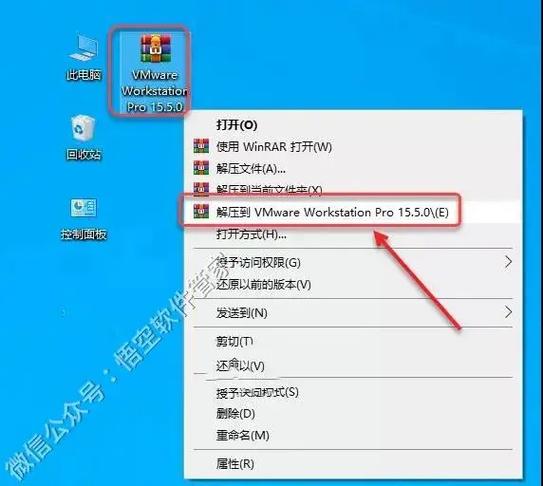
安装unrar
以Debian系列的Linux系统为例,若要通过软件源安装unrar,得先打开终端。这样做可以在命令行中轻松执行安装指令。先运行sudoapt-getupdate命令更新软件源索引。接着,输入sudoapt-getinstallunrar命令。在此过程中,系统会自动处理软件依赖,若缺少依赖库,则会提示并尝试安装。
软件源里的unrar版本有时偏旧。若此,官网下载便是个不错的选择。官网提供的安装包通常是二进制格式。下载完毕后,得把文件解压到恰当的文件夹,再将unrar的执行文件路径加入环境变量PATH里。这样无论在哪个文件夹,都能直接调用unrar命令。但若PATH设置出错,命令可能就无法执行,所以操作时得特别小心,确保每一步都准确无误。
使用unrar解压
安装好unrar工具后,便可以着手进行解压工作了。解压的基本指令是输入unrarx,接着是文件名。这里的“x”代表解压文件,同时保持原有的目录结构。若只想将文件解压至当前目录,无需保留目录结构,那么应使用unrare,后面跟上文件名即可。
若rar文件设置了密码,解压时必须输入密码。在命令行界面,会有提示要求输入密码。此外,若文件名较长或含有特殊字符,输入命令时需特别留意,确保文件名无误。同时linux之家,还需关注文件存放的路径,确保解压后的文件能存放在指定位置。若忽视路径,可能无法找到解压后的文件。
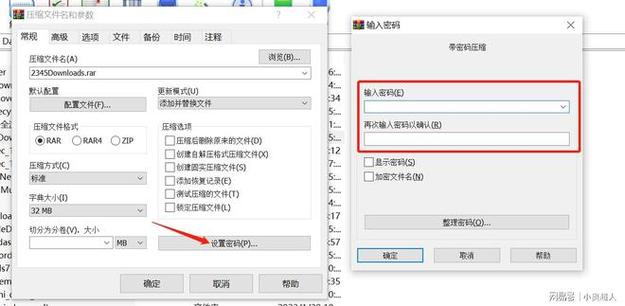
权限问题
在Linux系统中,解压rar文件时linux 解压rar文件,权限问题常常成为关键。特别是当rar文件存放在受保护目录,如系统根目录或用户目录,而当前用户缺乏访问权限时,就必须对权限进行修改。修改文件权限,我们可以使用chmod命令。
如果一个rar文件只允许root用户访问,而你现在使用的是普通用户账号,那么解压这个文件,你可以选择用sudo命令以管理员身份进行操作,或者调整文件或目录的权限,让普通用户也能访问。但要注意linux教程下载,修改系统根目录的权限是一项非常谨慎的操作,一不小心就可能影响系统的稳定运行。
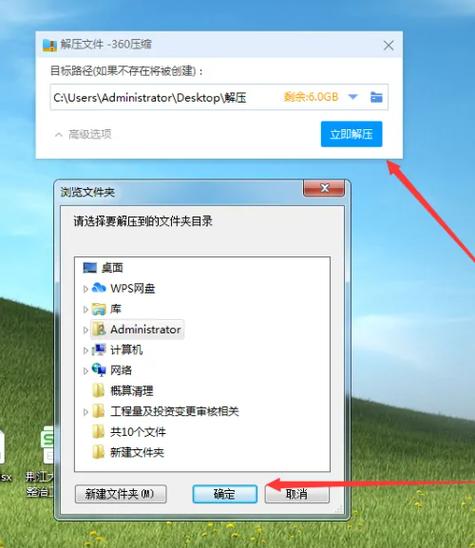
查看解压进度
解压体积较大的rar文件时,查看进度确实很有帮助。但遗憾的是,unrar命令本身并没有内置显示进度条的选项。不过,我们可以通过其他方式来估算进度。例如,可以留意命令行中显示的文件解压信息,从而对解压的进度有个大概的了解。
解压含有多个小文件的大rar文件包时,可以通过已解压文件数与总文件数的对比来大致判断进度。同时,部分Linux系统内置的工具能帮助我们查看文件系统的磁盘读写情况。结合读写速度和已解压文件的大小等因素,我们也能对解压进度有个大概的了解。虽然这种估算并不十分准确,但它多少能满足我们对解压进度的好奇。
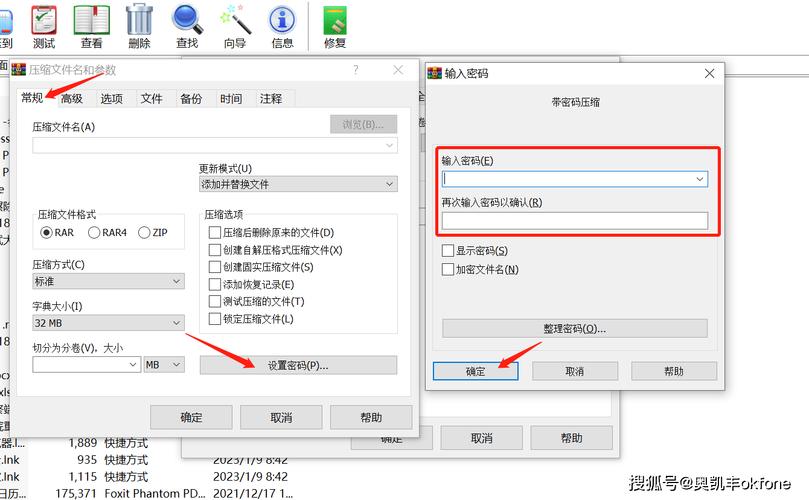
常见错误处理
解压rar文件时,可能会遇到不同类型的错误。其中,最常见的问题之一是缺少必要的库。遇到这种情况,系统会在安装时指出缺少哪些库。按照系统提示安装相应的库,问题通常就能得到解决。
还有种情形是rar文件本身出了问题。若是这样,可以试试重新下载该rar文件。网络传输有时会损坏文件。再者,若命令输入有误,unrar会显示语法错误信息,这时只需认真核对命令拼写和参数是否准确即可。在解压rar文件时,你是否遇到过什么难题?欢迎在评论区分享你的经历,同时也欢迎点赞和转发这篇文章。
